Cómo ver los eventos del calendario en la pantalla de bloqueo o la vista Hoy en iPhone y iPad
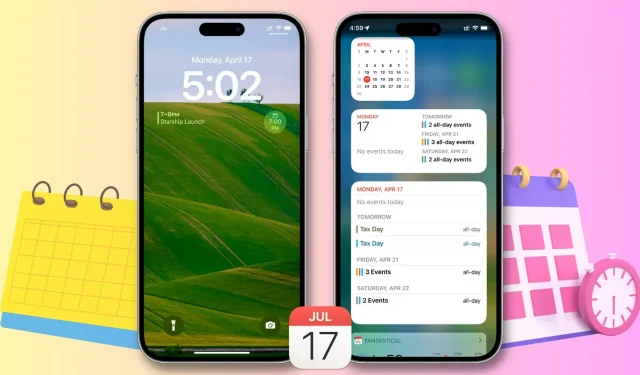
Este artículo brinda instrucciones paso a paso sobre cómo usar los widgets para ver fácilmente los próximos eventos del calendario en la vista Hoy o en la pantalla de bloqueo del iPhone o iPad, ahorrándole tiempo y manteniéndolo organizado.
Los conceptos básicos para agregar un widget de calendario a la vista Hoy, la pantalla de inicio o la pantalla de bloqueo son los mismos que para agregar cualquier otro widget de iOS. Tenemos tutoriales dedicados que lo explican todo:
- Cómo usar la Vista de hoy y el Centro de notificaciones
- Cómo usar widgets en la pantalla de bloqueo del iPhone (Guía completa)
- Cómo agregar, editar y eliminar widgets de la pantalla de inicio en iPhone
Después de agregar el widget, puede acceder a sus próximos eventos o ver rápidamente su calendario desde la vista Hoy o incluso desde su teléfono bloqueado. Déjame recapitular.
Ver su calendario en la vista Hoy o en la pantalla de bloqueo
- Deslice el dedo hacia la derecha en la primera pantalla de inicio para ir a la vista Hoy.
- Desplácese por los widgets existentes y haga clic en Editar en la parte inferior.
- Haga clic en el botón más (+) en la esquina superior izquierda de la pantalla.
- Desplácese hacia abajo y haga clic en Calendario.
- A partir de iOS 16, Apple ofrece cinco tipos de widgets de calendario en diferentes tamaños. Tres de ellos muestran tus próximos eventos; mientras que el cuarto pone un calendario real en un widget, ayudándote a realizar un seguimiento del día del mes; y un quinto widget presenta sus próximos eventos en una vista de lista práctica y compacta. Según sus necesidades, haga clic en «Agregar widget» debajo del widget deseado. Tenga en cuenta que puede agregar más de un widget de calendario a la vista Hoy.
- Finalmente, haga clic en Listo.
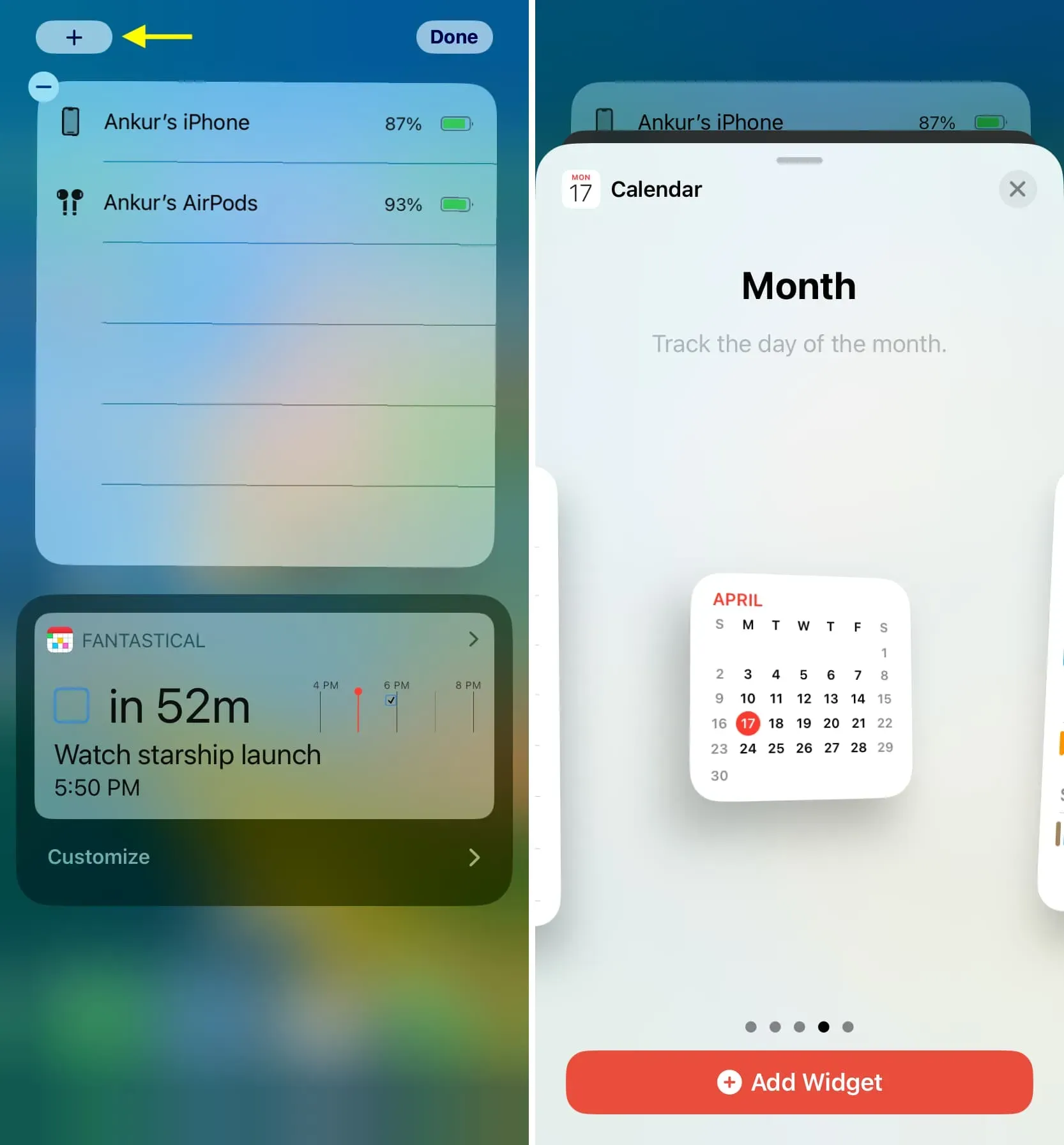
Ahora que ha agregado con éxito el widget de calendario a la vista Hoy en iPhone, se puede ver de tres maneras:
- Desliza el dedo hacia la derecha en la primera pantalla de inicio de tu iPhone o iPad.
- Deslícese hacia abajo desde la parte superior central de un iPhone o iPad desbloqueado, luego deslícese hacia la derecha para acceder a la vista Hoy con widgets de calendario.
- Activa tu iPhone con un solo toque o levántalo hasta que se encienda la pantalla. Ahora deslice hacia la derecha en la pantalla de bloqueo para ver los widgets del calendario.
Tocar cualquier widget lo llevará directamente a la aplicación iOS Calendar.
Además del enfoque anterior, también puede agregar un pequeño widget de calendario del próximo evento a su pantalla de bloqueo, justo debajo de la hora.
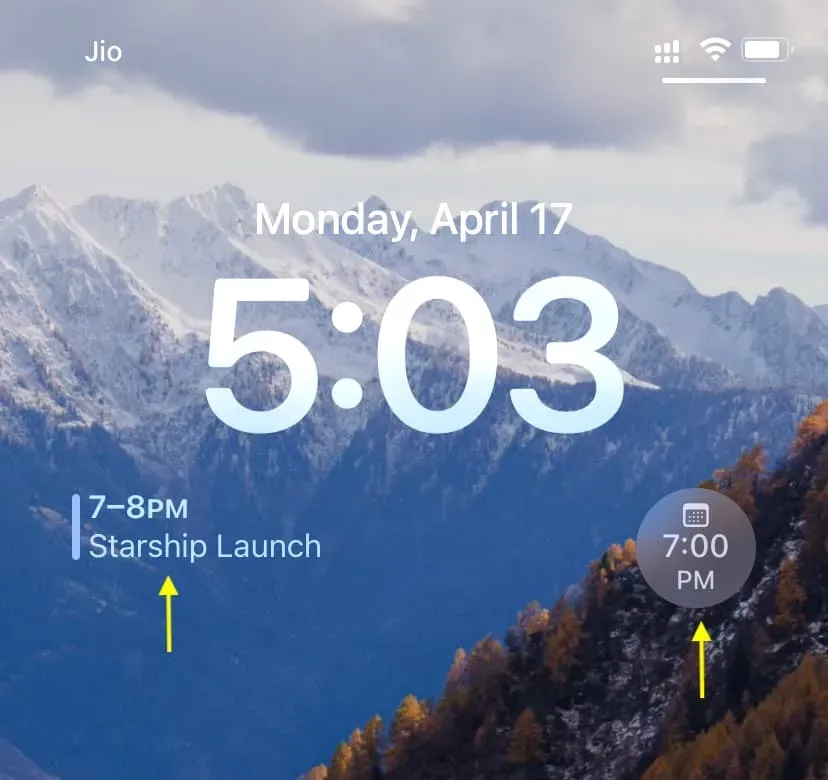
Y finalmente, si está utilizando una aplicación de calendario de terceros, lo más probable es que admita widgets. Por lo tanto, siga los pasos anteriores para agregar su widget a la vista Hoy.
Deja una respuesta